Yıllar boyunca Apple, fotoğraflar için pek çok özelleştirme seçeneği sunmuştur. Örneğin, fotoğraflarınızın konumunu değiştirmenin yanı sıra saat ve tarihi de ayarlayabilirsiniz.
İlgili Okuma:
- Bir Görüntünün iPhone'unuzdaki Konumunu Ayarlama
- iPhone'unuzdaki Fotoğrafları Düzenlemek İçin Eksiksiz Bir Kılavuz
- İPhone ve iPad'de iCloud Fotoğrafları Nasıl Paylaşılır?
- iPhone'unuzdaki Fotoğrafları Nasıl Yeniden Adlandırırsınız?
- iPhone: Kısayolları Kullanarak İki Fotoğrafı Birleştirme
iPhone fotoğraflarınızda saat ve tarih yanlışsa ve bunları ayarlamak istiyorsanız doğru yerdesiniz. Bu makale size tam olarak bunu nasıl yapacağınızı gösterecek.
Tek iPhone Resimlerinin Saati ve Tarihi Nasıl Değiştirilir

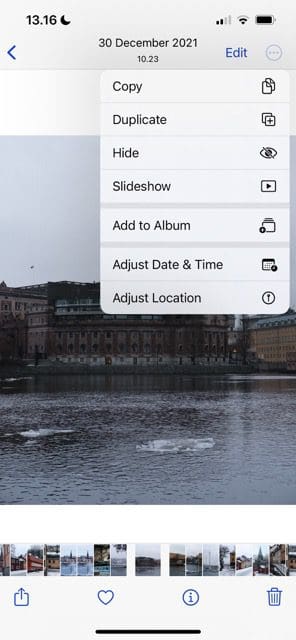
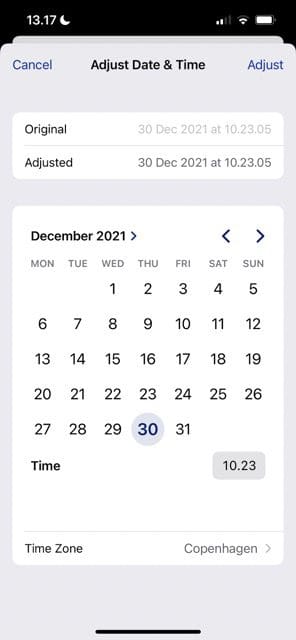
iPhone'unuzdaki tek bir fotoğrafın saatini ve tarihini değiştirmek basittir; aşağıdaki talimatlar bunu yapmanıza yardımcı olacaktır.
- Saatinizi ve tarihinizi ayarlamak istediğiniz resmi seçin.
- seçin üç yatay noktalı daire Sağ üst köşedeki.
- Açılır menü göründüğünde, üzerine tıklayın Tarih ve Saati Ayarla.
- Vurmadan önce saati ve tarihi değiştirin Ayarlamak. Takvimde başka bir tarih seçip yanındaki düğmeye dokunarak tarihi değiştirebilirsiniz. Zaman bu belirli yönü düzeltmenize izin verecektir.
Aynı Anda Birden Fazla iPhone Fotoğrafının Saatini ve Tarihini Değiştirme
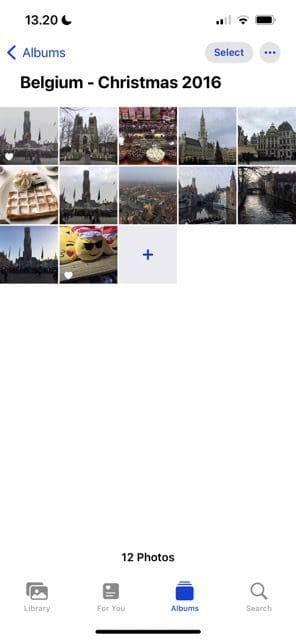
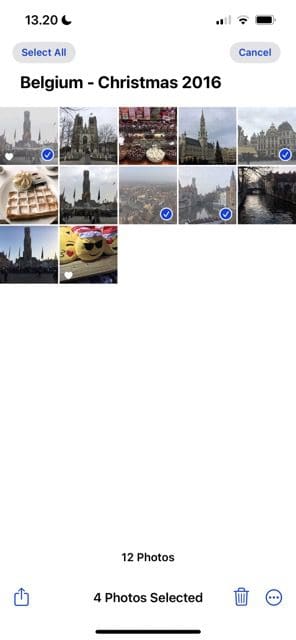
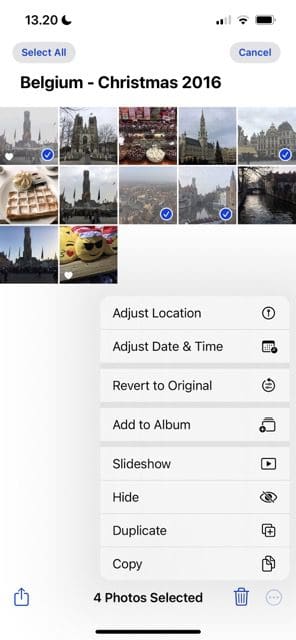
Tek seferde birden fazla görüntünün saatini ve tarihini değiştirmek isterseniz, bunu çok fazla sorun yaşamadan yapabilirsiniz. Bu adımlar bunu yapmanıza yardımcı olacaktır.
- Saatini ve tarihini değiştirmek istediğiniz fotoğrafları vurarak seçin. Seçme sağ üstte ve resimleri işaretleyerek.
- Gitmek üç yatay noktalı daire sağ altta ve üzerine tıklayın.
- Menü göründüğünde, Tarih ve Saati Ayarla.
- seçmeden önce fotoğraflarınızın tarih ve saatini değiştirin. Ayarlamak sağ üstteki seçenek.
iPhone Fotoğraflarınızın Saatini ve Tarihini Değiştirmek Çok Kolay
iPhone resimlerinizde doğru saat ve tarihe sahip olmamak rahatsız edici olabilir, ancak bunu değiştirmek oldukça basittir. Cihazınızda çektiğiniz görüntüleri ayarlayabilirsiniz ve aynı şeyi kameranızdan veya bilgisayarınızdan fotoğraf aktardığınızda da yapabilirsiniz.
Resimlerinizde saati ve tarihi istediğiniz kadar değiştirebilirsiniz ve bunu yapmanız gerekiyorsa toplu düzenleme basittir.

Danny, Apple ürünlerini on yılı aşkın bir süredir kullanan serbest yazar. Web'deki en büyük teknoloji yayınlarından bazıları için yazdı ve kendi yolunu çizmeden önce şirket içi yazar olarak çalıştı. Danny Birleşik Krallık'ta büyüdü, ancak şimdi İskandinav üssünden teknoloji hakkında yazıyor.